Comment ajouter un second disque dur interne de votre ordinateur
Vous ne pouvez pas ajouter un deuxième disque dur interne à des ordinateurs portables ou netbooks- ils sont trop petits. Un deuxième disque dur interne est un avantage réservé aux ordinateurs de bureau. Certains peuvent même tenir trois ou quatre disques supplémentaires.
Sommaire
- Éteignez et débranchez votre ordinateur et supprimer le cas.
- Après avoir obtenu un lecteur compatible pour votre ordinateur, faites-le glisser dans une baie de montage vide dans les entrailles de votre ordinateur.
- Suivez le câble de votre lecteur existant pour voir où il se branche sur un connecteur de la carte mère marqué “ sata, ” puis brancher le câble sata de votre nouveau disque dans l'un des connecteurs sata adjacentes de votre carte mère. branchez l'autre extrémité de ce câble mince dans le connecteur de votre nouveau disque sata.
- Branchez le câble d'alimentation du lecteur.
- Faites glisser dans le lecteur et le visser en place, si nécessaire.
- Cliquez sur le bouton démarrer, droit; cliquez sur ordinateur et sélectionnez gérer dans le menu pop-up qui apparaît.
- Cliquez sur gestion des disques dans le volet gauche de la fenêtre gestion de l'ordinateur.
- Sans changer les autres paramètres, cliquez sur ok pour démarrer le processus.
- Retour dans la fenêtre gestion de l'ordinateur, à droite; cliquez sur votre lecteur nouvellement installé, mais-encore-non alloué et choisissez nouveau volume simple dans le menu pop-up.
- Cliquez sur suivant dans chaque écran de l'assistant.
Éteignez et débranchez votre ordinateur et supprimer le cas.
Si vous vivez dans un environnement à l'électricité statique sujettes, acheter un bracelet de mise à la terre qui entoure votre poignet et se fixe à l'ordinateur. Même si vous ne disposez pas d'électricité statique dans votre région, pensez à toucher le boîtier de votre ordinateur pour vous terre avant de toucher ses entrailles.

 Agrandir
AgrandirAprès avoir obtenu un lecteur compatible pour votre ordinateur, faites-le glisser dans une baie de montage vide dans les entrailles de votre ordinateur.
UN baie de montage est une collection de compartiments de diapositives dans l'intérieur de votre ordinateur. Votre disque dur existant prend une baie de montage, par exemple. Regardez comment il est fixé à l'intérieur du montage Bay- votre disque dur sera attacher de la même manière.

 Agrandir
AgrandirSuivez le câble de votre lecteur existant pour voir où il se branche sur un connecteur de la carte mère marqué “ SATA, ” puis brancher le câble SATA de votre nouveau disque dans l'un des connecteurs SATA adjacentes de votre carte mère. Branchez l'autre extrémité de ce câble mince dans le connecteur de votre nouveau disque SATA.
Le plug intègre dans un seul connecteur, et seulement droit; Side Up.

 Agrandir
AgrandirBranchez le câble d'alimentation du lecteur.
Un câble d'alimentation SATA ressemble à une large câble de données SATA et mène de l'alimentation de votre PC.
Faites glisser dans le lecteur et le visser en place, si nécessaire.
Si vos deux disques durs sont dans la même grande baie, parfois desserrant les vis du lecteur existant vous aide à glisser le nouveau lecteur en place. Parfois, il est plus facile de fixer les câbles après l'entraînement est en place. Utilisez votre propre jugement.
Remettez le capot de l'ordinateur, branchez votre ordinateur, et allumez-le. Fenêtres réveille avec son nouveau disque installé.
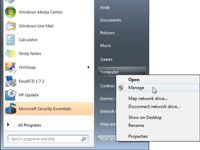
 Agrandir
AgrandirCliquez sur le bouton Démarrer, droit; cliquez sur Ordinateur et sélectionnez Gérer dans le menu pop-up qui apparaît.
La fenêtre Gestion de l'ordinateur ouvre.
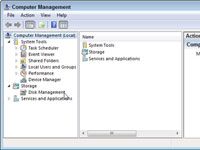
 Agrandir
AgrandirCliquez sur Gestion des disques dans le volet gauche de la fenêtre Gestion de l'ordinateur.
La fenêtre Initialiser le disque apparaît, l'inscription de votre nouveau disque et de demander votre permission pour l'initialiser - ce qui signifie préparer pour Windows pour démarrer la farce de l'information.
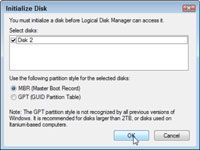
 Agrandir
AgrandirSans changer les autres paramètres, cliquez sur OK pour démarrer le processus.
Lorsque Windows termine, le lecteur est reconnu mais non encore allouée, ce qui signifie qu'il doit être donné une lettre de lecteur et dit de commencer à accepter pour le stockage des fichiers.
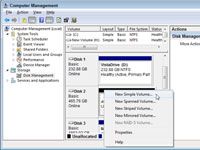
 Agrandir
AgrandirRetour dans la fenêtre Gestion de l'ordinateur, à droite; cliquez sur votre lecteur nouvellement installé, mais-encore-non alloué et choisissez Nouveau volume simple dans le menu pop-up.
Heureusement, l'Assistant Nouveau volume simple apparaît, prêt à préparer votre lecteur.
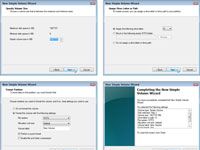
 Agrandir
AgrandirCliquez sur Suivant dans chaque écran de l'assistant.
Windows attribue la prochaine lettre disponible sur votre disque dur et formats informatiques. Votre second disque nouvellement installé a maintenant une lettre, et le lecteur apparaît dans votre programme d'ordinateur lorsque vous cliquez sur Démarrer et choisissez Ordinateur.





